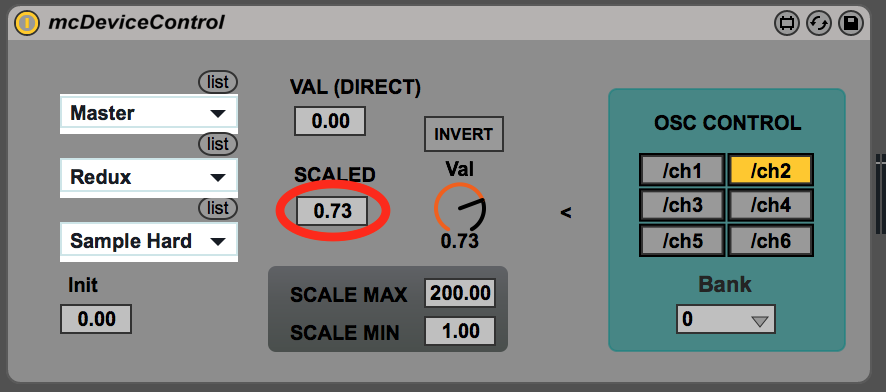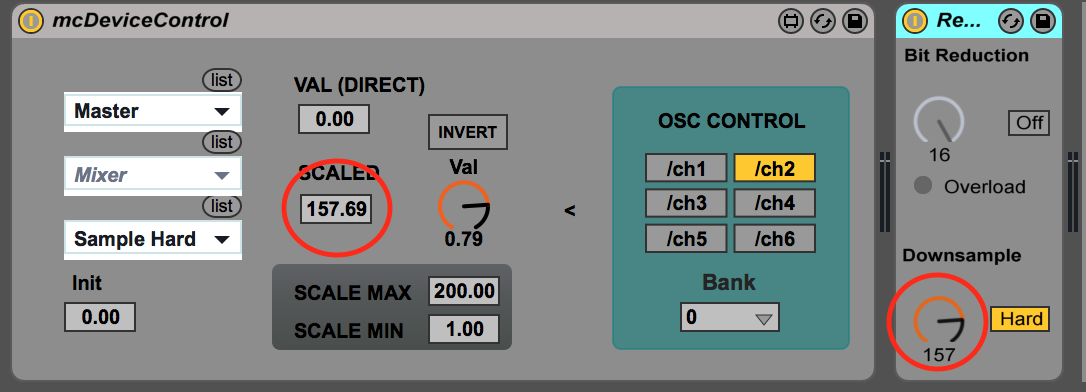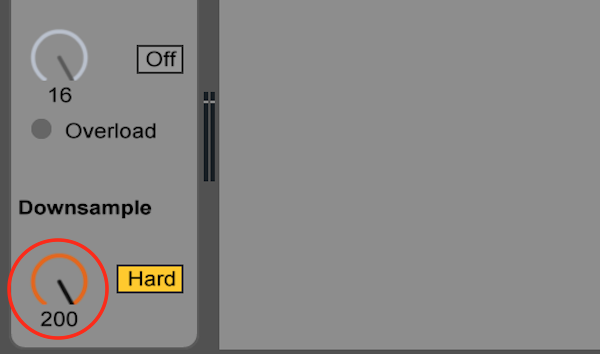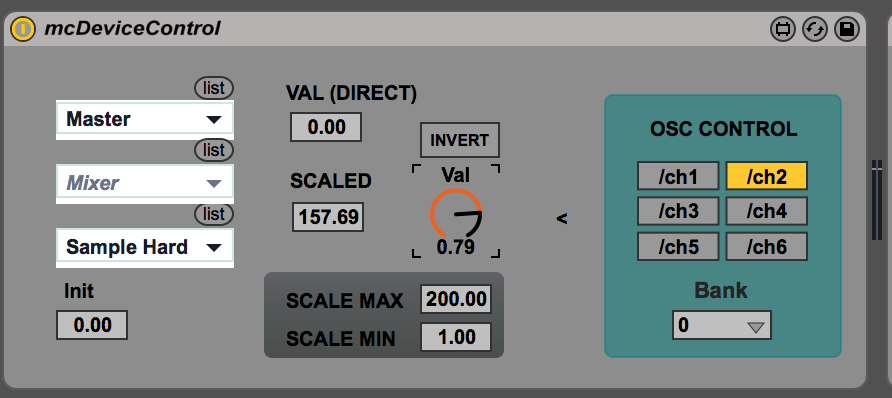
役割
- チャンネル信号を受け取って、それを元にエフェクトやデバイスのパラメータを制御する
操作方法
i. 受信するチャンネルを設定する
- チャンネル方式を参考に、受け取りたいチャンネルとバンク番号を確認する
- チャンネルとバンクを設定する
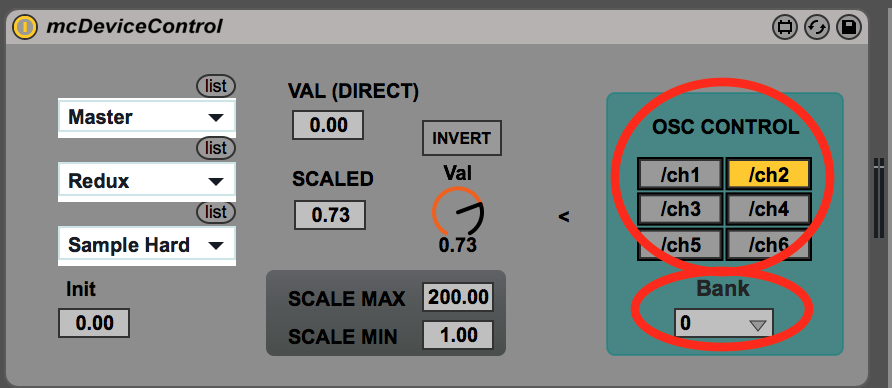
ii. コントロールするデバイスを設定する
- 一番上のプルダウンメニューの [list] をクリックして表示を更新
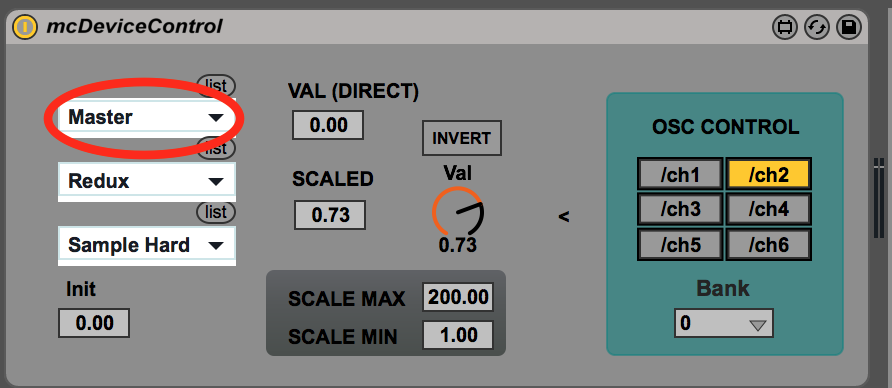
- 一番上のプルダウンメニューから操作したいデバイス(エフェクトなど)が置かれているトラックを選択する
- 2番目のプルダウンメニューの [list] をクリックして表示を更新
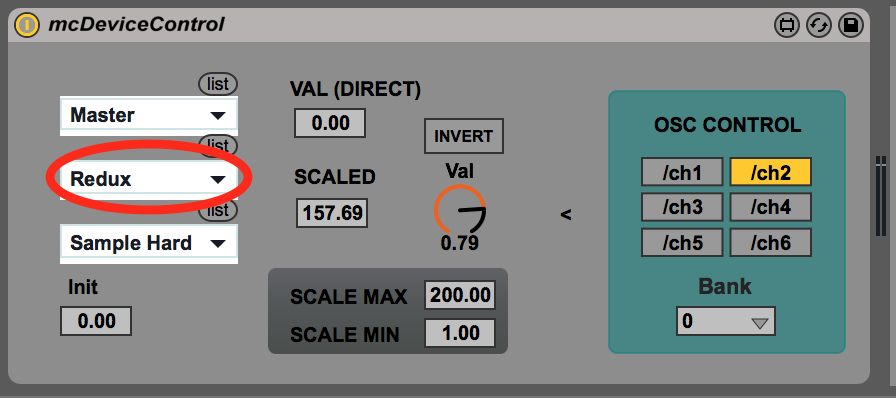
- 2番目のプルダウンメニュー2から操作したいデバイスを選択する(オートメーションと同じ要領)
iii. コントロールするパラメータを設定する
- 3番目のプルダウンメニューの [list] をクリックして表示を更新
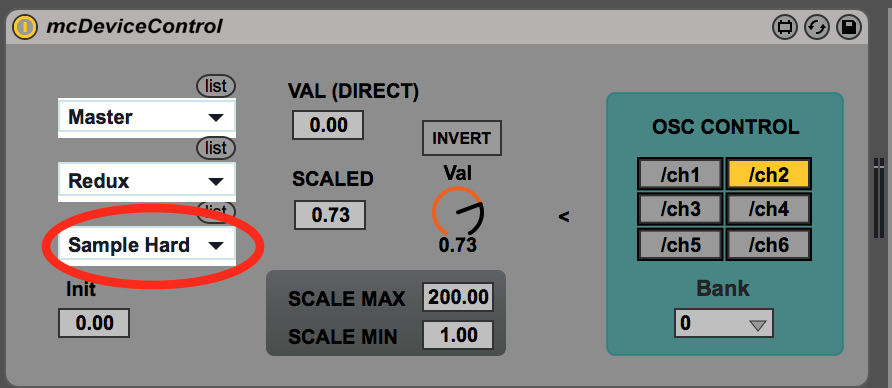
- 3番目のプルダウンメニュー2から操作したいパラメータを選択する(オートメーションと同じ要領)
- Valを動かしてみてデバイスのパラメータが実際に変化するのを確認
- 動かない場合は、設定の再確認か下記 “iv. パラメータのリスケール”を実行
iv. パラメータのリスケール
- センサーからのパラメータは 0.0から1.0の範囲で送られてくる。
- デバイスのパラメータの多くはこの範囲で操作可能だが、範囲が0-255など異なる場合がある。
- この場合は、次の方法でリスケールすることができる
- 操作したいデバイス(エフェクトなど)を操作して予め欲しいパラメータの範囲を調べておく
ex. Redux でDownsampleをコントロールする場合
- mcDeviceControlに戻り、最大値を設定する
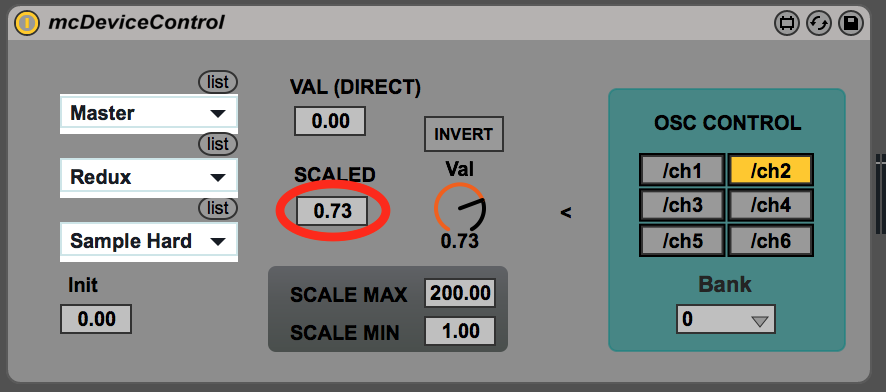
- 最小値を設定する
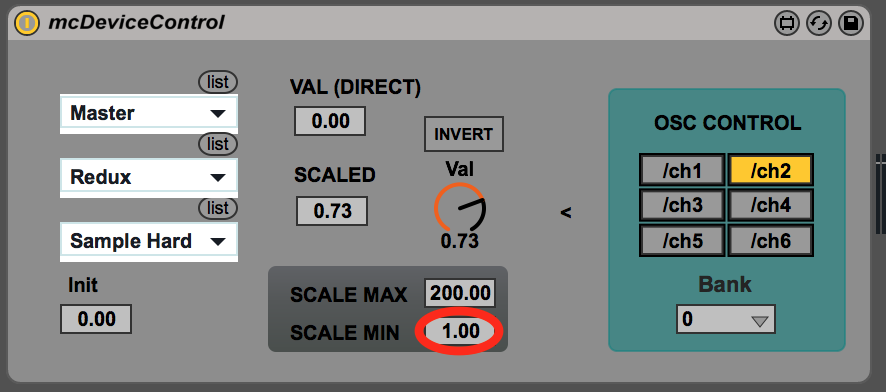
- Valを動かし、想定した範囲で値が変更されているのを確認する